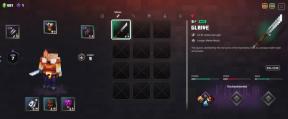Pataisyti belaidės klaviatūros jutiklinę dalį neveikia
įvairenybės / / August 04, 2021
Skelbimai
Šiais laikais mes galime pamatyti belaides klaviatūras su USB imtuvais, turinčius atskirą valdymo pultą. Šios klaviatūros yra ypač naudingos žmonėms, naudojantiems juos naujame „iPad“, kuriame palaikoma pelė. Tačiau šiose „2 viename“ belaidėse klaviatūrose nėra gedimų, todėl dažnai kyla problemų dėl jų funkcionalumo.
Viena iš dažniausiai pasitaikančių problemų, su kuria susiduria daugelis šių belaidės klaviatūros „2 vienoje“ vartotojų, yra jutiklinės dalies neveikimas. Staiga belaidės klaviatūros jutiklinė dalis nustoja veikti ir vartotojai sutrinka, kas joje negerai. Jei jūs taip pat esate vienas iš tų vartotojų, šis straipsnis jums bus naudingas. Mes suteiksime jums vadovą, kaip efektyviai ištaisyti jutiklinės dalies neveikiantį ar neveikiantį belaidės klaviatūros efektyvumą.

Puslapio turinys
-
1 Kaip ištaisyti bevielio klaviatūros jutiklinę dalį?
- 1.1 Atnaujinti tvarkykles:
- 1.2 Pakeiskite baterijas:
- 1.3 Prisijunkite iš naujo:
- 1.4 Įjunkite jutiklinę dalį naudodami nuorodą:
- 1.5 Pašalinkite kitus belaidžius ryšius:
Kaip ištaisyti bevielio klaviatūros jutiklinę dalį?
Yra keli pataisymai, kuriuos galite išbandyti, jei esate tikri, kad tikrojoje klaviatūros jutiklinės dalies techninėje įrangoje nėra nieko blogo.
Skelbimai
Atnaujinti tvarkykles:
Pirmiausia turite įsitikinti, kad turite naujausius klaviatūros tvarkykles. Priklausomai nuo tos klaviatūros gamintojo, eikite į jų namų svetainę ir ieškokite to produkto. Čia rasite to produkto atsisiuntimo skyrių. Tame atsisiuntimo skyriuje rasite klaviatūros tvarkykles. Panašiai kaip tai, kaip mes įdiegiame bet kokią programinę įrangą savo kompiuteriuose, taip pat įdiekite šiuos tvarkykles į savo kompiuterį.
Jei šis tvarkyklės naujinimo pataisymas neišsprendžia problemų su jutikliu, pereikite prie kito galimo pataisymo.
Pakeiskite baterijas:
Beveik kiekvienoje belaidėje klaviatūroje yra maitinimo elementai. Po kelių savaičių turite pakeisti baterijas, kad įsitikintumėte, jog klaviatūroje niekada netrūksta energijos. Daugumoje klaviatūrų naudojamos AAA baterijos, kurias galima įsigyti beveik bet kurioje parduotuvėje, kurioje parduodamos elektronikos prekės. Taigi gaukite naują baterijų porą ir įdėkite jas į klaviatūrą.
Patikrinkite, ar pakeitus akumuliatorių klaviatūra dabar veikia gerai, ar ne. Jei jūsų jutiklinė dalis vis dar neveikia, pabandykite kitą toliau paminėtą pataisymą.
Prisijunkite iš naujo:
Kartais problemai išspręsti pakaks vien tik iš naujo prijungti klaviatūrą prie kompiuterio. Atjunkite USB imtuvą nuo USB prievado, prie kurio jis prijungtas, tada prijunkite jį prie kito USB prievado. Jei yra mygtukas įjungti ir išjungti klaviatūrą, naudokite ir tą mygtuką. Dabar patikrinkite, ar po pakartotinio prijungimo jūsų klaviatūros jutiklinės dalies problema yra išspręsta, ar ne.
Skelbimai
Jei vis dar naudojate neveikiančią jutiklinę dalį, pereikite prie kito toliau paminėto sprendimo.
Įjunkite jutiklinę dalį naudodami nuorodą:
Kai kuriose belaidėse klaviatūrose, turinčiose jutiklinę dalį, yra specialus mygtukas arba nuoroda, leidžianti įjungti arba išjungti jutiklinę dalį. Daugelis gamintojų naudoja klavišą „Function“ (Fn) + F8. Galite atlikti „Google“ paiešką naudodami klaviatūros modelį ir patikrinti, koks yra spartusis klavišas, kad įjungtumėte belaidės klaviatūros jutiklinę dalį. Išsiaiškinę spartųjį klavišą, kad įjungtumėte jutiklinę dalį, paspauskite jį ir pažiūrėkite, ar kas nors nepasikeis. Kai kuriose klaviatūrose šios funkcijos apskritai nėra, o jutiklinė dalis visą laiką veikia. Jei naudojate vieną iš šių belaidžių klaviatūrų, praleiskite šią pataisą.
Dabar naudodamiesi sparčiuoju klavišu patikrinkite, ar jūsų jutiklinė dalis veikia, ar ne. Jei vis dar turite neveikiančią jutiklinę dalį, pereikite prie kito toliau pateikto metodo.
Pašalinkite kitus belaidžius ryšius:
Jei aplink jus yra keli belaidžiai ryšiai ir visi jie yra prijungti prie to paties kompiuterio kaip ir klaviatūra, tai taip pat gali būti jūsų problemų priežastis. Atjunkite visus kitus belaidžius įrenginius, prijungtus prie to kompiuterio, arba perkelkite klaviatūrą į kitą vietą.
Skelbimai
Dabar pabandykite dar kartą naudoti jutiklinę dalį ir pažiūrėkite, ar ji paprastai veikia dabar.
Išbandę visus šiuos pirmiau minėtus pataisymus, jei nė vienas iš jų neišsprendžia jūsų problemos su belaidžiu klaviatūra, turėsite išbandyti klaviatūrą atskirai. Turite atjungti USB imtuvą nuo kompiuterio, kuriame negalite naudotis manipuliatoriumi, ir prijungti USB imtuvą prie kito kompiuterio. Jei tai gerai veikia kitame kompiuteryje, turite dar kartą patikrinti savo USB tvarkykles ir klaviatūros tvarkykles ankstesniame kompiuteryje.
Bet jei vis tiek kyla tų pačių problemų su jutikliniu kilimėliu net skirtingame kompiuteryje, problema tikrai yra klaviatūroje. Jums belieka visiškai pakeisti belaidę klaviatūrą kita nauja klaviatūra su valdymo klaviatūra.
Taigi visi šie būdai gali išspręsti belaidės klaviatūros jutiklinės dalies neveikimo problemą. Jei turite klausimų ar klausimų apie šį vadovą, komentuokite žemiau ir mes su jumis susisieksime. Be to, būtinai peržiūrėkite kitus mūsų straipsnius „iPhone“ patarimai ir gudrybės,„Android“ patarimai ir gudrybės, Kompiuterio patarimai ir gudrybėsir daug daugiau naudingos informacijos.
Skelbimai „Susietasis diskas atjungtas po perkrovimo“ yra gana įprasta „Windows“ operacinėje sistemoje....
Skelbimai Skaičių klaviatūra užima ypatingą poziciją, ypač žaidimų atveju, nes ji energingai naudojama daugumoje žaidimų...
Skelbimai „Discord Mic neveikia“ yra dažna problema, susijusi su daugeliu „Discord“ diegimų per kompiuterį. Dauguma…